Soft 2
更新日: 2008-12-05
Google Browser Sync
Google Browser Sync
2006-07-02
BrowserのPlugin等でいろいろ便利な機能が追加できます。
macfreakがその中でも重宝しているのがTab Windowの情報をRestoreしてくれる機能と、複数のMacでBookmarksを同期してくれるものです。
macfreakのMain BrowserはSafariを使用していますので、Tab WindowsのRestoreはSaftにより、Bookmarksの同期は.MacのSync機能を利用しています。
しかし、PCはVaioですので、BrowserはFirefoxを利用しています。
FireFoxについて上記の機能を実現するGoogle Browser SyncというPluginがあることを、macosxhints "Avoid a Google Browser Sync startup bug with Firefox"の記事で知りました。
Google Browser Syncの仕組は、Google Serverの自分のAccountに必要な情報が保管され、Google Browser SyncがInstallされたFirefoxが起動される都度その情報がDownloadされます。
そのため起動の都度接続と読込みのProcessが実行されることになります。またPrivateの情報がPasswordで保護されていると言えGoogle Serverに保管されること、送受信DataをEncryptすることができますが外部に出る事になることに留意ください。
(注)対象となる情報は cookies,Saved Password,Bookmarks,History, Tab and Windowsから選択できます。
先ずVaioでMain BrowserであるFirefoxにGoogle Browser SyncをInstallしました。
特に注意する事はありませんが、Google Accountを持っていることが条件になります。
このInstallだけで、Tab WindowsのRestore機能が実現できますので、複数のComputersを保有していない方にもお勧めできます。
次にMacのFirefoxにもInstallしました。Vaio(1階Living)とMac(2階)のFirefoxでTab WindowsのRestoreは、場所を変えても引き続いて作業を続行できるのはありがたいです。
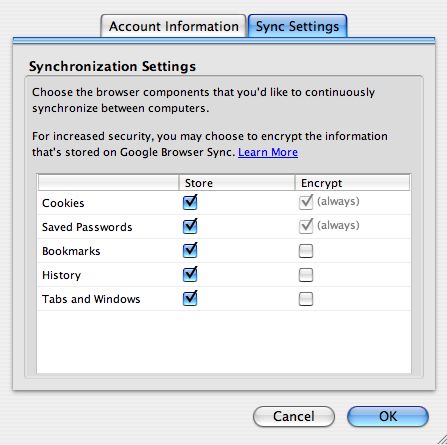
これが、無償で提供されますので一度お試しください。
各種ScriptをDouble Clickで実行可能とする
各種ScriptをDouble Clickで実行可能とする
2006-06-07
各種Script(Shell、Python、Perl、Ruby、PHP...)をFinderからDouble Clickで実行できるようにするのはTerminalを常用しないmacfreakには大変助かります。
最も簡単な方法はScriptを".command"というsuffixをつけて保存することです。
こうすることによりそのFileをDouble ClickするとTerminalが自動的に立ち上がりScriptを実行してくれます。
macfreakはよく使うcommandはこの形態で保存して、そのIconをFinderのTool Barに登録して使っています。
(注1)Scriptを作成したEditorがScript FileのGetInfo:"Open with"になっている場合は、Terminalに変更してください。
(注2)chmod +x ScriptFile.command で実行可能と指定すること
もう一つの方法は、本日紹介するPlatypusとうSoftを利用してScriptをApplicationにする方法です。
実に簡単にApplicationを作成してくれます。
Tips Siteで一寸便利なScriptを見つける事がよくありますが、これをFinderなり所謂Launcher SoftからApplicationとして起動することは特別Scriptを意識しないで使用できるので重宝します。
下の例は、macosxhints"A script to run a quick network device inventory"で紹介されていたNetworkのARP Cacheの内容を表示するPerl ScriptをApplicationとしてCreateするものです。
実行結果はText Windowに表示されます。
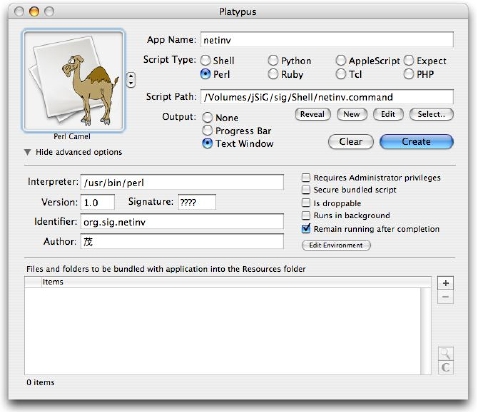
Hard Diskの健康診断(SMARTmonTools)
Hard Diskの健康診断(SMARTmonTools)
2006-05-26
Hard Diskの健康診断の指標としてS.M.A.R.T.(Self-Monitoring Analysis and Reporting Technology) 情報を診断するというsmartmontoolsというToolがあります。macosxhintsの"Install an enhanced SMART monitoring package"でこのToolが紹介されています。
smartmontoolsとはHDDの駆動歴を詳しく分析することでDisk Utility.app等では表示されないHDDのErrorsを早い目に把握してCrush等によるDataの喪失等に備えるというわけです。
例えばBad Sectorが発生して、予備用のSectorにReallocationされた場合でもDisk Utility.appでは全くErrorとされませんが、SMARTmonToolを使用すると今までどれだけのBad Sectorが発生したかいう記録を参照できます。予備用のSectorを使い切る前に何らかのData退避対策がとれることになります。
SMATmonToolのInstall手順は次のとおりです。
1.SourceForge.net: FilesからsmartmontoolsのSourceをDownload
2.Terminalから次を実行
$ cd ................../smartmontools-5.36/
$ ./configure
$ make
$ sudo make install
上記により次のModuleがInstallされます。
・"/usr/local/share/doc/smartmontools-5.36"
・"/usr/local/etc/rc.d/init.d/SMART/StartupParameters.plist"
・"/usr/local/share/man/man5/smartd.conf.5"
・"/usr/local/share/man/man8/smartd.8"
・"/usr/local/share/man/man8/smartctl.8"
・"/usr/local/etc/rc.d/init.d/SMART/SMART"
・"/usr/local/etc/rc.d/init.d/SMART"
・"/usr/local/etc/smartd.conf"
・"/usr/local/sbin/smartd"
・"/usr/local/sbin/smartctl"
SMARTmonToolsはsmartctl、smartdという2つのModuleから構成されます。
smartdはStartup時に起動させることにより、smartd.confの指定に基づいて定期的にHDDを分析させることができるようですが、Launchdによるsmartdの起動方法がmacfreakには分からないので、とりあえずCronから次を実行させてその内容を見る事にしています。
set mainDisk to do shell script "mount | grep ¥" on / ¥" | cut -d ¥" ¥" -f 1"
do shell script "/usr/local/sbin/smartctl -a " & mainDisk & " > ~/Library/Logs/SMARTmon.log "
Log内容の見方は"Monitoring Hard Disks with SMART"に解説されているので参考にしてください。
(追伸)上記macosxhintsの記事Threadに読者(geppo1982氏)投稿のsmartdを起動する下記Apple ScriptをLogin Itemsに登録していますが、このScriptの検証はmacfeakは未済です。
set mailAddress to "youremailaddress"
set mainDisk to do shell script "mount | grep ¥" on / ¥" | cut -d ¥" ¥" -f 1"
do shell script "echo " & mainDisk & " -n standby -T permissive -s L/../../7/09 -H -l selftest -l error -f -m " & mailAddress & " | /usr/local/bin/smartd -c - -i 3600"
VirtueDesktops
VirtueDesktops
2006-05-23
Hal Tanaka氏から上記のVirtual DeskTopを実現するSoftの紹介をいただきました。
Tanakaさん いつもありがとうございます。
『Hello Macfreak
VirtueDesktopsの紹介です。
これは複数のDesktopを切り替えて、画面の操作性を向上するアプリケーションです。
システムへの負荷も小さく、新たな操作環境が味わえます。
http://virtuedesktops.info/downloads
“VirtueDesktops” is a virtual desktop manager for Mac OS. It offers features, eye candy and configurable options that no other desktop manager on the mac has added yet, and is under active development. It is based upon DesktopManager, which is a lighter, less feature-packed virtual desktop application.』
(macfreak)OSXでVirtual Desktopを実現するSoftは今まで幾つか紹介しましたが、このVirtueDesktopsのInterfaceが一番使い勝手がいいですね。
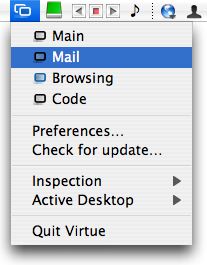
特にmacfreakはF1~F6に常時使うSoftへの切換をAssignしてます。VirtueDesktops の各Virtual Desktop画面に各Softを起動しておきますと、F1~F6を押下することで VirtueDesktopsの該当Desktopに自動的に切替るので実に切換が快適です。これはmacfreakの現状のDesktop環境とMatchしています。
皆さんも是非一度お試しください。
HotkeyでWindow操作(GeekBind)
HotkeyでWindow操作(GeekBind)
2006-04-20
今週のmacosxhintsのPICK of the WEEK はWindow操作をHotkeyで実行可とするGeekBindです。
下図のGeekBindのPreferenceには沢山のEventが設定されています。macfreakはその中で【Move window】を利用しています。
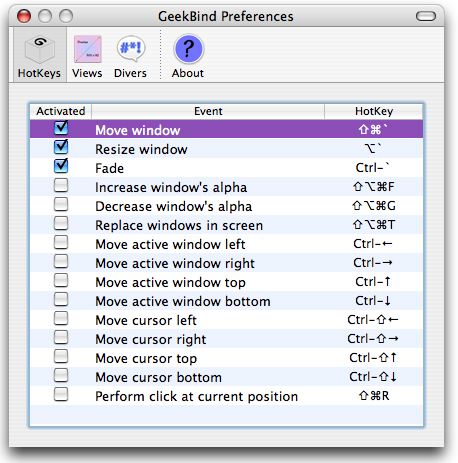
これはmacosxhintsのAdmin氏のお勧めのToolですが、macfreakも氏のお勧めどおりこのHotkeyをMicrosoft Mouse.appでWheel ButtonにAssignして利用しています。
GeekBindはBackGroundで実行され、Menu BarにGのIconが表示されるので、各種設定はそのMenu Barから行います。
PreferenceのViews IconをClickしてBackGround ColorとSet Transparencyをお好みのものに指定してください。
ちょっと邪魔になるWindowsをWheel ButtonでClickしながらMouseを動かして適当な場所に移動させています。
Front WindowだけでなくBackGround WindowもActiveにすることなく移動できますので重宝します。
Move Windowの他Resize window、Fadeを使っています。
それ以外のEventも試行してみましたが、一部作動しないものもあるようです。
Compare Folders
Compare Folders
2006-04-19
2つのFileを比較するにはFileMerge("/Developer/Applications/Utilities/FileMerge.app")を使っていますが、2つのFolderについてFile構成比較をするToolを欲しいと思っていました。
FileMergeにもFolder Compare機能があることは、macosxhintsの"Use FileMerge to compare folder contents"の記事で知りましたが、使ってみましたがmacfreakの環境ではErrorが出てうまくいかないので、Toolを探していました。
そこでmacosxhintsの"10.4: A free utility to check for complete network copies"という記事でCompare FolderというApplicationの紹介があったので使ってみました。
Downloadはここから行います。
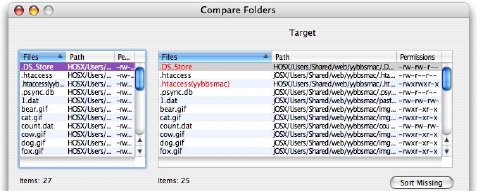
これはSpeedが結構速いし、Target Folderに見つからないFileはRed Colorで表示されて分かり易いです。
なお、Target Folderに新たに追加されたFileは対象にならないようです。あくまでSource Folderを100%としてこれに見つからないFileに絞って比較されますので、追加されたFileを探したい時は追加されたFolderをSource Folderとして指定すること。
使い方ですが、起動してCompare Folders Windowが開いたら、Compare ボタンを押すとSourceとDestination Folderを指定するDialogが表示されそこで指定します。
このSoftのVersionは0.1ですから、未完成の部分も見受けられますが今後はFilter機能の追加、除外Fileの指定などの機能が追加されることを期待したいです。
とてもSimpleですが好感が持てます。
WhatSize 10.3.9
WhatSize 10.3.9
2006-04-14
Hal Tanaka氏からSize表示にFocusしたSoftの紹介をいただきました。
Tanakaさん いつもありがとうございます。
『Hello Macfreak
WhatSize 10.3.9がユニバーサルバイナリ化して登場です。
http://www.id-design.com/software/index.php
ボリューム、フォルダ、ファイルのサイズを表示してくれるアプリケーションです。
普通に使っていても意外なフォルダが増加していたりするものです。
時々メンテナンスの一部として、ボリューム内のファイルを検証・整理するのに便利な
ツールです。』
(macfreak)WhatSizeは以前もTanaka氏に紹介された10.2.3を今も使っています。
今回V10.3.9になりUniversal版になったというのでDownloadしてみました。
Interfaceもすっきりして好感がもてる仕様になっています。
ただ、このVersionでmacfreakの環境でどういう訳かHome Directoryの内容が表示されないBugがあるように思います。
新しい表示Styleは下記のとおりです。
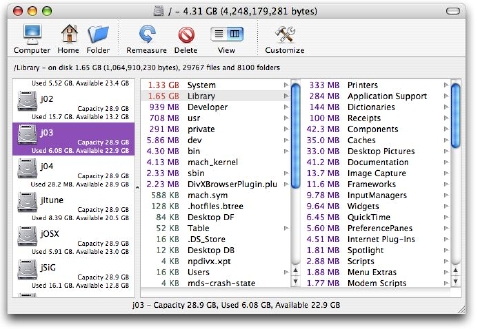
T.Clip X Mini(v1.0b2)
T.Clip X Mini(v1.0b2)
2006-03-31
OS9の時代からある、定型文字をPopup Menuから選択挿入できるApplicationです。
これと同種のSoftとしてTextPanderとか幾つか紹介しましたが、T.Clip XはPopup Menuを階層化して管理できてとても便利でした。
以前紹介したときはmacfreakのようにDefault言語をEnglishと指定している場合は、日本語が文字化けして使い物にならなかったのですが、久しぶりにT.ClipのSiteに行きますとFreeのT.Clip X Mini(v1.0b2)がReleaseされていたのでDownloadしてみました。
Default LanguageをEnglishとしていても、日本語の文字化けするBugは解消されています。
Command Key連打でMouse PointにPopup Menuが表示されるInterfaceも問題無く使えるようになっていました。
T.Clip X MiniはFreewareでTop Menuが編集できない、Menuに登録できるItem数が16個等の各種制限がありますが、Freewareとしては結構便利に利用できます。
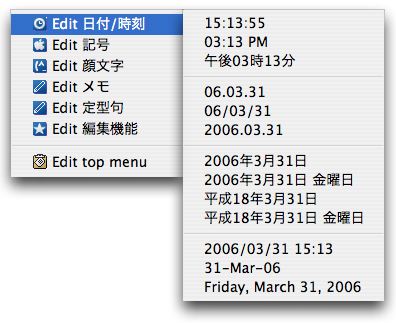
File ListをPrint
File ListをPrint
2006-03-25
Hal Tanaka氏から標記Softの紹介を頂きました。
Tanakaさん いつもありがとうございます。
『Hello MacFreak
PrintWindows3.1.5の紹介です。
http://www.searchwaresolutions.com/products/printwindow/
指定したフォルダの中身(ファイルリスト)をプリントしてくれるプログラムです。
ずいぶん以前からあったのですが、ダブルバイト(日本語等)の処理がされずファイル名が
化けたりして残念におもっていたソフトです。
最新版でテストしたところ、日本語を含むファイル名その他が文字化けなしにプリントできました。
便利な一品だと思います。
基本機能を利用するだけならFreewareとなっています。』
(macfreak)File Listを作成してくれるSoftは結構重宝します。取引先に外部媒体で各種資料を渡す時などFile Listを付けて渡すことがよくありました。
日本語に対応していますので、Preferenceの[Print Setting]で日本語Fontを指定してください。
実行はFinderから該当Folderを選んでCommand+Pをするか、PrintWindowのFile Menuから[Print Folder Listing...]を実行ください。
下図はSample Listです。
.DMGを速くMount
.DMGを速くMount
2006-03-24

Hal Tanaka氏から標記のSoftの紹介をいただきました。
Tanakaさん いつもありがとうございます。
『Hello Macfreak
「FlashMount」の紹介です。
http://www.liquidnexus.com/?page_id=54
ディスクイメージファイル(DMG)は通常「DiskimageMounter」でマウントされされますが、「FlashMount」でマウントさせると早くなります。 最新版はUniversal Binaryになっています。
最近のソフトはDMGファイルで提供されることが多いですが、マウントのストレスが多いに軽減されます。』
(macfreak)Downloadしたflashmount.dmgをGetInfoで見れば分かりますが、[Open with]にDiskImageMounter.appが.dmg FileのDefault Applicationに指定されています。そのためこのApplicationを任意のFolderに入れるだけで、以降.dmg FileはこのFlashMountでSpeedyにMountされ快適です。
目立たないSoftですが、Time Savingに貢献してくれる必携の一品です。
なお、Hal Tanaka氏が Hal's BlogをOpenしました。氏のRepertoryの広さを感じさせてくれます。MACFreakともどもご贔屓に願います。
座標の測定Widget(Pixy)
座標の測定Widget(Pixy)
2006-03-13
KeyBoard MaestroのUserであるmacfreakはMouseの移動Macro Commandをよく使うのですが、Screen左上からの絶対座標、App Window左上からの相対座標の値を必要とすることが多いのです。
今まではMouLocXというApplicationを使っていましたが、PantherからCursor位置の拡大表示がされないという一部最新OSXとのCompatibilityに問題があるものの便利に使わせてもらいました。
今回紹介するPixyはなかなか使い勝手がいいのです。
それは、まず絶対座標と相対座標が同時に表示されることと、Applicationでないので、Pixy 画面が、他のApplication Windowの影に隠れて見えなくなるという欠点がないのです。この後者のMeritはMouLocXを使った経験がある人にはその便利さがお分かりになると思います。
使い方ですが、絶対座標を計測したい時は、Pixy Iconの十字記号を測定したいPositionに移動させます。
相対座標を測定する場合はPixy Iconの十字記号を該当Windowの左上に置き、十字記号の中心からMouseを計測したいPositionまでDrugします。(下図参照)
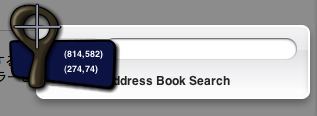
敢えて欠点を言えば、Pixy Iconの十字記号が太いので正確なPositioningがしにくいのと、MouseのDrugでのPositioningも正確を期し難いところです。
しかし、私が主に使用するKeyboard Maestro用の目的のためには、その程度の精度で十分ですのでこのWidgetはこれからmacfreakのお気に入りになりそうです。
SpotlightのFront End (MoRu 試行版)
SpotlightのFront End (MoRu 試行版)
2006-03-01
以前このHomePageでSpotlaserというSpotlightのFront EndというべきSoftを紹介しましたが、今週のmacosxhintsのPICK of the WEEK はSpotlightのInterfaceの使い難さを改善して実行できるようにしたSpotlightのFront Endと言うべきMoRUというSoftが紹介されています。
このSoftの紹介はこのSoftを開発したwindstorm社のSiteに解説されています。
以下に要約します。
Moruは単に検索Toolということより、検索した結果をSmartFolderとして保管することを主な狙いとしています。
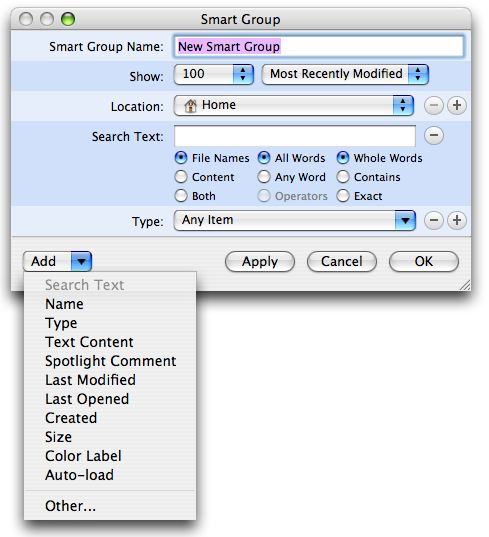
Spotlightと比較しての相違点は下記のとおりです。
・Spotlightは基本的に"AND"検索ですが、MoRuは"OR"検索が可能です。"OR"の指定はLocation Path、"AND"、"OR"の指定はName、Type、Text Content、Spotlight Comment、Last Modified、Last Opened、Created、を含む属性に対して可能です。
・Spotlightの検索は入力の都度開始されますが、これは結果として最終検索Speedを低下させますので、MoRuはApplyなりOK Buttonを押すことで開始します。
・検索結果に対して絞り込みが、名前、Pathを指定して可能です。
・検索結果表示にはPathも表示しますので、Locationの把握が容易です。
・Quick検索では名前なのか、Contentなのか等を指定可能で、Wild検索(*使用)が可能です。
・検索結果の並びは直近にModified(Opened、Creation)された日付の降順に表示され、Accessが容易になるよう配慮されています。
・MoRuで検索した該当FileをPopup Menuから別のFolderにCopy、Moveすることができます。
上記のようにSpotlightのInterfaceの弱いところを結構補っていますので、Spotlightを常用する方は一度試行版(30日間有効)を使ってみてください。なお、お値段は$10です。
macfreakはSpotlightをあまり多用しない方で、むしろSystem DirectoryをSpotlightの対象にするTips(当HomePage"OS" 2005年05月 13日の"Excluded DirectoryをSpotlight索引の対象にする"を参照)や、Finder検索を名前検索にするTips(当HomePage"OS" 2005年05月 12日を参照)、そしてSpotlaser.appを利用しています。
過去1週間のInternet閲覧記録の検索
過去1週間のInternet閲覧記録の検索
2006-02-27
Internetを閲覧して各種資料の収集をしている方でmacfreakのように非営利目的の場合も、或いは営利活動の場合もありますが、過去1週間位の閲覧記録から情報を整理してまとめるというNeedが生じます。
macfreakの場合はInternetから参考になる情報を取りまとめるのですが、幾つかのThemeをもって参考になる情報を探します。その作業の間気になる情報とURLはMemoすることにしていますが、どうしてもモレが生じるので再度URLを確認したいとか、もう一度原文を読みたいとかとのNeedが必ず生じます。
このようなNeedに答えるのがBrowseBackであり、営利活動をしている方は、必須のSoftであると思われます。
Google検索の記録は、Google社から提供されているDashboard Widget "Search History"を利用して手掛かりとしますが、過去の閲覧したPage内容を確認したいときは、あまり役に立ちません。
それを可能にするのが"BrowseBack"です。とても優れもので1 月上旬に行われた Macworld Expo San Francisco で Macworld から Best of Show Award を受賞しました。
下図は、過去1週間の記録から"BrowseBack"をKeywordに指定して検索した結果です。
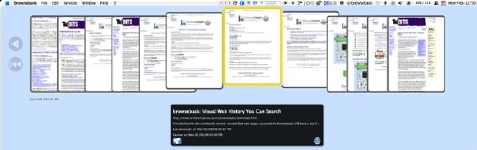
これと同種のSoftの存在は知りません。macfreakも是非欲しいのですが$29.95の価格に少々躊躇している段階です。
Mouse Locator
Mouse Locator
2006-02-21
macosxhintsの今週のPICK of the WEEKはMouse LocatorというSimpleな機能のSystem Preferenceです。
これは、以前紹介したMouseposeというMouseの位置を確認するSoftと目的は同じですが、Triggerに工夫を凝らしているのが特徴です。
Mouseposeの場合は起動はFunction Key(DefaultはF13)ですが、Mouse Locatorは一定時間(1秒から30分の間で指定可能)Mouse移動が発生しないとMouse LocatorがActiveになり、次にMouseが移動するときにMouse PositionにCursorを囲むようにLocator Graphicが一定時間(0.5秒から9秒の間で指定可能)表示されます。
このAutomatic Interfaceは実に巧みに設計であると言えます。と言うのは、Mouse Cursorを見失うのは暫くMacを離れた時か、なにかDocumentを読み耽っていた後のことが多いからです。
これはある意味MacらしいInterfaceであると評価できます。
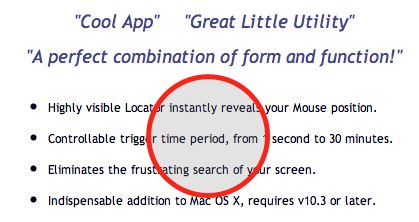
Locator Graphicはお好きなものが、the developer Siteかthird parties SiteからDownLoadできます。その場合はDownloadしたGraphicを"~/Pictures/MouseLocator.png"に置けば自動的にそのGraphicが表示されます。
実に小粋な一品といえるでしょう。
Servicesのenable/disableを制御
Servicesのenable/disableを制御
2006-02-02
今週のmacosxhintsの"PICK of the WEEK"はButlerの作者Peter Maurer氏作のService Scrubberです。
Services Menuから各種Serviceが実行できるようになっていますが、その種類があまりにも多く不要なものが大半であるため結局殆ど使っていないのがMac Userの大半ではないでしょうか。
このServices の個々について enable、disableを指定できるのが、このService Scrubberです。
このSoftは、丁度OS9の機能拡張を選択することができた機能拡張Managerと同じような使い勝手のSoftといえます。
このService Scrubberを起動するとSystem全体をScanして全てのServiceを検索するので、暫く時間がかかります。
Source欄のService Menuから、Serviceの全体を表示して不要なものは Service欄のCheck BoxをOffにする。
必要と指定したServiceを提供するApplicationをSource欄から選択して、自分が常時つかうOSXのVolume(最下段にPathが表示される)だけについてCheckBoxをOnにします。
上記の設定は、右上のSave Buttonを押下すると直ぐに有効になります。
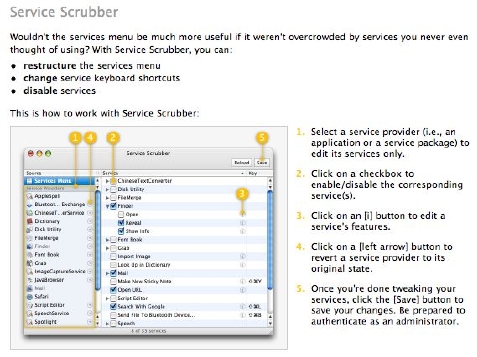
これは、本来Appleが提供すべき機能であると思いますが、それまではこのService Scrubberを使って、本当に必要なものだけをMenuに表示にさせることで、Services Menuが使いやすいものとなります。
これは、OSX Userには必携のSoftであるといえます。
Safari Stand
Safari Stand
2006-01-07
国産のSafari Plug-in Safari Standの紹介です。
実に多彩な機能がありますので、自分が有効だと思うものだけを利用するようにしたら良いと思います。
Installの準備作業として、SIMBLをDownloadしてInstallしてください。Installerにより/Library/InputManagersにSIMBL Folderが作成されますが、私はSystem関連VolumeのCustomizeを好みませんので、"~/Library/InputManagers"に入れました。
Safari StandをDownloadしてSafariStand Folderの中のSafariStand.bundleを~/Library/Application Support/SIMBL/Plugins/に入れます。
Safariを再起動しますと、Menuの右端に Stand というMenuが追加されているのが見えます。
Safari Stand Plug-inの各種設定は、Stand Menuの中のSafariStand Setting...というMenuItemをClickして行います。
Safari Standの最大のウリは、OmniWebと同様に各Tabの内容をThumbnailでSide Barに表示されることです。確かにImageで表示されることは分かり易いのでTabの切換えがやりやすいです。
また、Side Barの余白部をDouble ClickするとNew Tabが作成されるのも便利です。
上記以外に面白い機能で、macfreakが気に入ったものは次のものです。
・アルファベット等のキーで即座に検索パネルを表示させて入力を開始する「Direct Find Panel」機能
これは結構便利です。macfreakは検索Panelを表示したつもりで検索語を入力することがよくありますので、検索Panel非表示のまま検索語を入力できるのはありがたいです。
・ダウンロードしたファイルを日付別のサブフォルダに自動分別する機能
これも重宝します。DownloadしたFileはDesktopに入れるように指定しているのですが、なにぶん多量のDownload Fileが溜まりますと、本日Downloadしたものを探すのは結構手間取る事が多いのでこれは助かります。
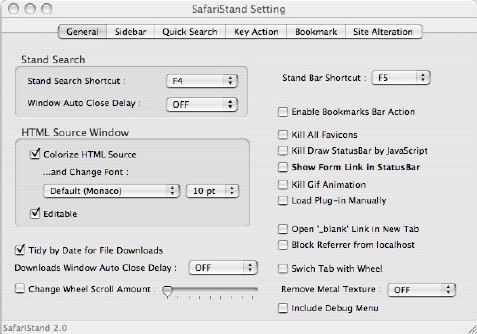
これ以外にも機能はてんこ盛りですので、おすきな物をさがしてください。おもけにFreeWareですから素晴らしいです。
PrintSelection Service
PrintSelection Service
2005-12-17
OSXのService Menuはあまり人気がないようです。macfreakもあまりService Menuを使わないのですが、ちょっと便利なServiceが上記のPrintSelection Serviceです。
これはmacosxhintsの"Print selected text from any application"から拾った情報です。
PrintSelection Serviseは同じ名前のものが2種類ありますが、macfreakはSchubert|it作のPrint Selection Service 1.0を利用しました。
ちょっと友達に情報をMemoで渡したい時などは、必要な箇所だけを選択してPrintするというのはよく使います。
そんな時に重宝するのが、上記PrintSelection Serviceです。
DownLoadしたPrint Selection Service.pkgにより/Library/Services/Print Selection.service/にInstallされます。
macfreakはSystem Directory VolumeをあまりCustomizeしたくないので~/Library/Services/Print Selection.service/
に入れています。
Spotlaser 1.2
Spotlaser 1.2
2005-12-09
Hal Tanaka氏から標記検索Applicationの紹介をいただきました。
Tanakaさん いつもありがとうございます。
『Hello Macfreak
Spotlaser 1.2
http://members.optusnet.com.au/frovil/spotlaser.html
ファイルの検索アプリケーションです。一般の検索アプリケーションが曖昧な検索条件で的確さを欠く結果
しかだせないものが多いなか、これは名前の示すようにかなり的確な結果が得られます。
かつ高速です。
従来、SpotlightやEasyfindを使ってきましたが、このアプリケーションの出現で痒いところに手が届くように
感じます。』
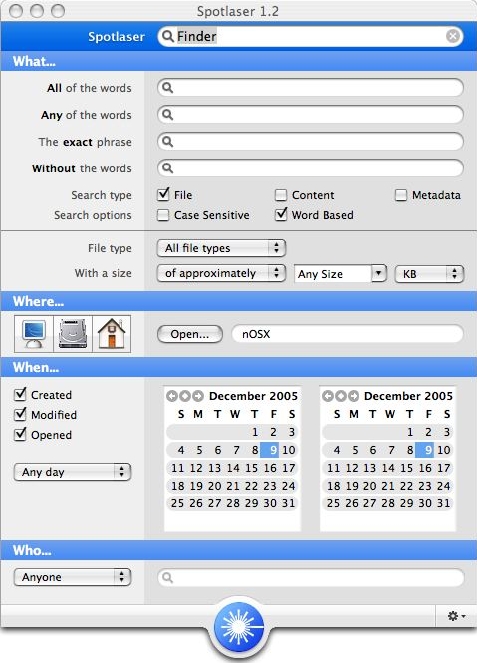
(macfreak)このSpotlaserはSpotlightのFront Endですね。Spotlightの基本機能は素晴らしいのですが残念ながらそのInterfaceは使いやすいとは言えません。それをCoverするというのを目的にしています。
とても使いやすいので、いずれAppleも同様なInterfaceを出してくるのでしょうが、それまではこのSpotlaserがお奨めです。Spotlightでは簡単に使えない AND OR *Character 検索もServiceされているのが嬉しいですね。
これはMac User 必携のSpotlightのFront End Applicationです。
DejaVu と SuperDuper! の比較
DejaVu と SuperDuper! の比較
2005-12-08
以前DejaVuについて講評を書いたことがありますが、DejaVuの最近のOSX10.4.3では安定して稼働してくれません。
主にPermission関連のErrorで幾つかのFolderがUpdate Copyに失敗することが多くなりました。
ところがDejaVuの作成者SiteではForumを閉鎖する等、Support意欲をなくしているように思います。
暫く様子を見ていたのですが、DejaVuをVersion Upする気配もありませんので、この際SuperDuper! を購入して様子を見ています。
SuperDuperについては、以前から試行してみたかったのですが、試用期間中は単純なErase Cloneしか実行できませんので、このSoftの折角のそれ以外の機能を試行することができずに残念に思っていたのですが、DejaVuの先行きが怪しくなってきたのを期に、SuperDuper!を購入しました。
このSoftもいろいろ問題点がありますが、何よりもForumを開設してSupport意欲が高い事を高く評価します。
Sharewareを幾つも購入していますが、経験上そのSoftに関するForumを開設して作成者(会社)がSupportしているものは比較的品質も高くて、Version Up Serviceも良いようです。
SuperDuper!は使い始めてから日も浅いので充分な評価期間といえませんが、DejaVuとの比較をしてみたいと思います。
・概説
- 両Softとも基本的にはVolume Clone(Bootable Backup)を行う事を基本にしていますが、SuperDuper! にはSandboxと称するOSの世代管理を効率的に行う機能が備わっているのが特徴です。
- この考え方は、OriginalなOSからUser Dataと User Applicationを含まないSystem関連 Directoriesだけを抽出して、Pure OSを先ず作成して通常はこのPure OsをStartUp Volumeとして使用します。
- User Data と User ApplicationはOriginal OS側にしかなく、Pure OS側にはSym Linkとして保有します。(User Data、User ApplicationをPure OSと共有するので、Pure OSはArea節約できます)
- こうする事により、Software UpdateやDriverのInstall、User Dataの更新等の全ての作業は通常通りPure OSから実施します。そのSoftware Updateに不都合があれば何時でもOriginalなOSから起動してTroubleを回避するという仕組です。
- もちろんSoftware Updateの前に、現行のOSを保存したい場合はPure OSから短時間でOriginal OSに今までのOSの更新をCopy Backできるようになっています。
- macfreakの場合はHome Directoryは別Volumeにしていますので、Pure OSからSym Linkされるのは/Users Folderの内容と/Applications にあるApple製でないThird VendorのApplicationsだけですが、Home DirectoryをOSと同じPartitionに置いている方には、Pure OSを持つのはBackUpの効果とAreaの節約も含めてなかなか魅力的なBackUp方法だと言えます。
・Speed
- SuperDuper!は同じErase CloneをしてもDejaVuの2~3倍速いです。これはSuperDuper!とDejaVuの使用するCommandの相違に基ずくのと、SuperDuper!はLogを取らないという割り切りによるものと想定します。
- Update方式でClone作成する場合でもSuperDuper!のSpeedの速さは魅力的です。
・BackUp単位
- SuperDuper!はBackUpする単位はVolumeしか選択できません。一方DejaVuはFolder、Fileと自由に選択できます。これもPartitionの使い方次第でどうにもなるのですが、特定の頻繁に更新されるFolderだけをBack Upしたい場合にはDejaVuは便利です。
・Network Volume
- Network VolumeをDestinationとするBack Upは、MountしておけばDejaVuの場合は直接書込してくれます。
- 一方SuperDuper!の場合は Disk ImageとしてしかNetwork Volumeに書込できません。これはDestination側でこのAreaを通常Dataとして使用するような使い方の場合は、困ります。
- macfreakはG5のiTunes LibraryをG4にBack Upしてしますが、このBackUp AreaはG4でiTunes Libraryとしても使うような運用をしています。
- またSuperDuper!はNetwork VolumeをSource Volumeとして扱う事はできません。DejaVuはMountさえしておけばこれができますので、Network ServerのBackUpをClient側から実行できるという使い易さがあります。
・安定性
- これは評価が難しいのですが、現状ではSuperDuper! の方がPermission等のErrorが発生せず安定しています。
- ただSuperDuper! はLogを書いてくれませんのでその点不安感が残ります。
- Backupに失敗したときなどは、何もDialogも出ないまま処理が終わっているというCaseがありました。
- その時には、書込File数が実行画面に表示されますので失敗したことが分かります。
・Schedule
- DejaVuはDaily、Monthly、Weeklyの3種類に限定されるため、個別のTaskに自由なSchedule時間の割当ができない。一方SuperDuper! は各Task毎のSchedule時間の割当が可能ですから柔軟な運用ができます。
・Interface
- DejaVuはSystem Preferenceからの実行であり、Taskの登録内容も一覧でき修正もBackUp全体を見ながら可能ですので分かりやすいです。一方SuperDuper! はApplicationですし、Task登録内容は一覧できませんし、機能が高度なだけに処理内容をきっちり理解していないとBackUp処理を誤る危険があります。
- 特にSuperDuper! のウリであるSandboxを利用したBackUpについては、その仕組を理解して使用しないとTroubleになることが想定されます。ただApplicationの画面には実行するBackup処理内容が親切に解説されますので、その内容を読んで確認してかBackup作業を開始してください。
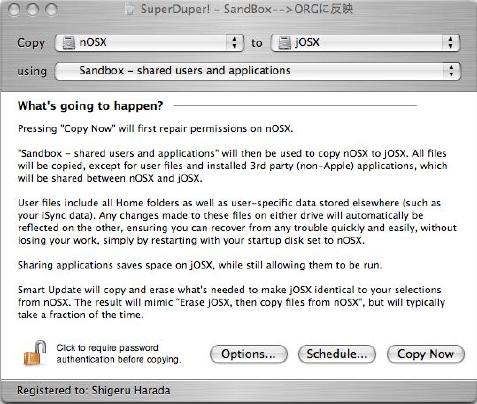
・結論
- macfreakは上記の両Softの比較をした結果を踏まえてどちらがお勧めかと問われたら、現状ではSuperDuper!をお勧めします。最大のお勧めPointは処理Speedの速さです。Erase Clone、Update Cloneの双方とも大変高速です。特にUpdate Cleanは5分~10分で終了しますので、ちょっとした空き時間(食事、TVを見る)に済ます事ができます。macfreakは主要なBackupはScheduleすることなくManualで運用することにしています。
・補足
- macfreakのOSXのBackupは3世代保持を目的に次のようなVolume構成にしています。
- A...2世代前 B...1世代前 C...現行世代
- C VolumeはSuperDuper! SandBox機能を使用してB VolumeからPure OS として作成してStartup Volumeとします。
- 最初の設定(現在のStartup Volume:BをAにBack upし、BからPure OSを作成)
- (A,B:Original HD、C:Pure OSX)
- A0 B0 C0 :最初の設定
- A0 B0 C+1 :OSの軽微な修正
- A0 B+1 C+2 :OSを大幅にUpdate(1.B-->A、2.C-->B、 3.CをVersion Up)
- A+1 B+2 C+3 :OSを大幅にUpdate(1.B-->A、2.C-->B、 3.CをVersion Up)
- MacfreakのOSの3世代のCyclic 更新のImageです。
- 3つのPartitionを利用して世代を更新するときは(1.B-->A、2.C-->B、 3.CをVersion Up) の順で更新します。
WakeOnLan 0.52
WakeOnLan 0.52
2005-11-24
Hal Tanaka氏から標記Softの紹介をいただきました。
Tanakaさん いつもありがとうございます。
『Hello MacFreak
WakeOnLan 0.52
http://homepage.mac.com/dtl/WakeOnLan/index.html
家庭内でも複数のMacやPCを利用している場合、使用中のMacから他のMac(PC)の
ファイルを使用したいと思っても、該当の機種がSleepしているといったことは
日常よくあります。
WakeOnLanはそのような場面で役立ちます。
Sleepを手前のMacから解除できます。
0.5からは職場から自宅のMacを起こすことも可能なようです。』
(macfreak)私は同名のWindows PC からMacをWakeさせるWakeOnLanを使用しています。
これはmacfreakの機器構成はG4(常時稼働のServer)、G5は2階にありPCは1階の居間に置いておりPCは無線接続という環境です。
無線接続でSleep状態のMac、PCはNetworkの電源がOFFになっているのでWakeさせることができません。そのためmacfreakの場合はPCからG5をWakeさせることしかできないのです。
残念ながらこのSoftを使う環境にありませんので試行していません。
ご自宅のLAN構成によりWakeさせる必要がある方はお試しください。例えば2階にPowerMacとPrinterを置いて、1階にPowerBook(無線接続)という構成の場合などは、PowerBookからPrinterを利用したい時などには重宝します。

 HOME
HOME
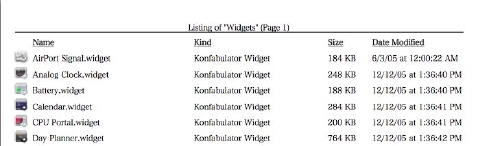
 前のページへ
前のページへ